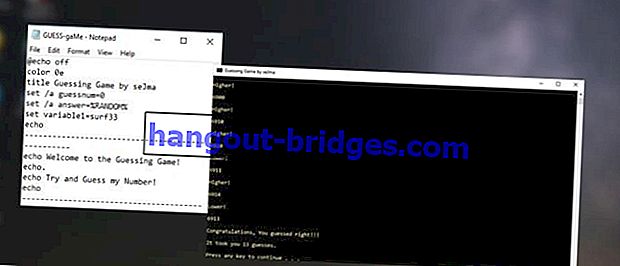Inilah Cara Mengedit Foto Menakjubkan dengan Adobe Photoshop Express
Sekiranya anda ingin menjadi jurugambar profesional, anda mesti dapat menguasai cara mengedit foto dengan Adobe Photoshop Express. Ia memerlukan masa yang lama
Adakah anda suka fotografi ? Tentunya pembelajaran wajib untuk menguasai salah satu perisian pemprosesan gambar. Sekarang bercakap mengenai teknik atau manipulasi foto, Adobe Photoshop adalah pilihan pertama untuk jurugambar profesional di seluruh dunia.
Walaupun antara muka Photoshop ini cukup intuitif, tetapi kerana banyak ciri. Memerlukan masa yang lama untuk menguasai fitur Photoshop satu persatu, di situlah datangnya Adobe Photoshop Express . Jaka ingin mengulas cara mengedit foto dengan Adobe Photoshop Express.
BACA JUGA- Edit Foto Android Seperti Photoshop? Gunakan Aplikasi Ini Boleh!
- Cara Mempercepat Pemuatan dan Prestasi Photoshop
- Pintasan Papan Kekunci 60+ Photoshop yang Mesti Anda Ketahui
Cara Mengedit Foto Adobe Photoshop Express
Aplikasi Adobe Photoshop Express tersedia secara percuma di sejumlah sistem operasi. Antaranya ialah Windows 10, Windows 8.1, Windows 10 Mobile, Windows Phone 8.1, Windows Phone 8, iOS, dan tentunya Android. Mari mulakan tutorial penyuntingan foto Adobe Photoshop Express.
1. Laraskan Komposisi dan Pangkas

Muat turun pertama kali Adobe Photoshop Express pada peranti yang anda mahukan, dalam tutorial ini Jaka menggunakan Adobe Photoshop Express pada Android. Selepas pemasangan, jalankan aplikasi dan klik 'Galeri' untuk membuka foto yang ingin diedit.
Sebelum meneruskan, kami terlebih dahulu menyesuaikan komposisi gambar. Pastikan anda menggunakan ' Peraturan ketiga ' untuk membuat foto yang lebih dramatik dan menarik.
 Adobe Systems Inc. MUAT TURUN Aplikasi Foto & Pengimejan
Adobe Systems Inc. MUAT TURUN Aplikasi Foto & Pengimejan2. Edit Kontras

Langkah seterusnya adalah menyesuaikan kontras . Sebilangan besar gambar yang menakjubkan biasanya mempunyai kontras yang tinggi dan bagi kebanyakan gambar dengan kontras yang tinggi memang lebih menarik.
Kontras itu sendiri adalah tahap perbezaan antara cahaya gelap, berbeza cahaya dan gelap dalam foto, semakin tinggi kontrasnya. Sebaliknya semakin rendah perbezaan semakin rendah pula kontrasnya.
Dalam foto dengan kontras tinggi, bahagian gelap akan sangat gelap dan bahagian yang terang akan sangat terang.
Foto kontras tinggi sering digunakan dalam pelbagai gambar potret atau landskap untuk memberi kesan pencahayaan yang dramatik. Secara semula jadi, kontras foto akan tinggi ketika pencahayaannya keras.
 LIHAT ARTIKEL
LIHAT ARTIKEL3. Edit Pendedahan

Setelah menyesuaikan kontras, perkara seterusnya adalah menyesuaikan Pendedahan , Sorotan , dan Bayangan .
Hanya selepas itu, anda boleh mengurapi kesan lain. Seperti Kejelasan, Sharpen, Defog, Temperature, Tint, Vibrance, Saturation, dan lain-lain.
Menurut Jaka, kesan yang dapat menyerlahkan foto anda ialah Defog, Vibrance. Sementara itu, untuk lebih semula jadi anda boleh memilih Ketepuan.
4. Tambahkan kesan gaya Instagram

Ya, dalam Adobe Photoshop Express anda dapat mengedit foto dengan penampilan ala Instagram. Instagram terkenal dengan penapis gambar gaya retro, ini adalah kaedah terbaik untuk menghidupkan foto anda.
Photoshop Express mempunyai pilihan yang sama, yang dikenali sebagai 'Looks'. Terdapat banyak Tampilan percuma, ditambah dengan array premium, anda boleh melihat sebelum membuat keputusan untuk membuat pembelian.
Sekiranya perlu, anda juga boleh menambah bingkai foto. Untuk mempermanis foto anda yang diedit di Adobe Photoshop Express.

(Foto asal)
Itulah cara mengedit foto dengan Adobe Photoshop Express. Memproses foto sememangnya penting, untuk menyempurnakan foto sebelum dikongsi di media sosial. Suntingan foto mempunyai Jaka, anda dapat lihat di bawah.
Sekiranya anda menganggap artikel ini berguna, jangan lupa untuk berkongsi dan tinggalkan tanda anda di ruangan komen di bawah.



Baca juga artikel mengenai Photoshop atau tulisan lain dari Lukman Azis .